삼성 노트북 초기화 - 갤럭시북 포맷 클린설치 복원방법
삼성 노트북 초기화 - 갤럭시북 포맷 설치방법
삼성전자의 노트북은 갤럭시북, 갤럭시북 프로, 갤럭시북 플렉스, 갤럭시북3/4 시리즈 등 다양한 라인업으로 사용자층을 넓혀가고 있습니다. 이들 제품은 기본적으로 Windows 11 운영체제가 탑재되어 출고되며, 메인보드에 내장된 디지털 라이선스를 통해 정품 인증이 자동으로 이뤄지는 구조를 가지고 있어 초기화 후에도 별도의 인증 과정 없이 사용이 가능합니다.
특히 갤럭시북 시리즈는 Samsung Recovery 기능을 통해 손쉽게 공장 초기화를 할 수 있도록 설계되어 있으며, 복구 파티션이 삭제된 경우에도 Windows 자체 초기화 기능이나 USB 부팅 디스크를 활용한 클린 설치가 가능해 문제 해결이 매우 유연한 편입니다.

초기화는 단순한 속도 개선이나 오류 해결 목적 외에도, 중고 거래 전 개인정보 보호, SSD 교체 후 복원 설정 등 다양한 상황에서 유용하게 활용됩니다.
그럼 삼성 노트북 및 갤럭시북 시리즈의 초기화, 복원, 클린설치, 오류 해결 방법 등을 최신 기준으로 정리해봤습니다.
삼성 노트북 초기화 단축키
| 노트북 라인업 | 초기화 진입 방법 | 특이사항 |
|---|---|---|
| 갤럭시북 (Galaxy Book) | 전원 ON → F4 연타 | 메인보드에 윈도우 키 저장, 자동 인증 |
| 갤럭시북 플렉스/이온 | 전원 ON → F4 연타 | 터치펜 사용 시 드라이버 백업 필수 |
| 노트북 Pen 시리즈 | Samsung Recovery 앱 실행 또는 F4 | 펜 기능 유지하려면 복구 이미지 권장 |
| 노트북 Flash/Plus | Samsung Recovery 또는 Windows 초기화 | 보급형, 복구 파티션 없는 경우 많음 |
| 크롬북 | Chrome OS 설정 → 초기화 선택 | Google 계정 로그아웃 후 초기화 필수 |
| 구형 센스 시리즈 | 전원 ON → F4 또는 복원 CD 필요 | 지원 중단 모델, 복구 이미지 별도 구해야 함 |
| 갤럭시북 프로/프로360 | 전원 ON → F4 또는 Windows 설정 초기화 | TPM 및 보안 부팅 설정 확인 권장 |
| 갤럭시북3/4 시리즈 | Samsung Recovery 앱 또는 F4 | Windows 11 권장, SSD 교체 시 주의 |
| 갤럭시북 Go | Windows 설정 > 복구 > 초기화 | ARM 기반 CPU로 일반 ISO 설치 불가 |
| 게이밍 오디세이 | F4 또는 Samsung Recovery / BIOS 부팅 필요 | 그래픽 드라이버 수동 설치 필요 가능성 |
삼성 노트북 공장초기화를 진행하기 위해서는 노트북 부팅과 함께 윈도우 로고가 뜨기전에 초기화 단축키를 눌러 공장초기화 모드로 진입해야 합니다.
| 노트북 브랜드 | 공장초기화 단축키 | 상세 설명 |
| 삼성전자 노트북 | F4 | 노트북 전원을 킨 상태에서 노트북 로고가 나오고 바로 공장초기화 단축키를 눌러줍니다. |
| LG 전자 노트북 | F11 | |
| 소니 바이오 노트북 (Sony Vaio) | F10 | |
| HP 노트북 | F11 | |
| 컴팩 노트북 (Compaq) | F11 | |
| 델 노트북 (Dell) | F8 | |
| 삼보 노트북 (TG) | F5 | |
| 아수스 노트북 (Asus) | F9 | |
| 후지쯔 노트북 (Fujitsu) | F12 | |
| 에이서 노트북 (Acer) | Alt + F10 | |
| 기가바이트 노트북 | F9 | |
| 레노버 노트북 (Lenovo) | F11 | |
| MSI 노트북 | F3 | |
| 도시바 노트북 | 숫자 0 | 누른 상태에서 전원을 킵니다. |
- 삼성 노트북의 경우 초기화를 위해서는 노트북 전원을 종료합니다.
- 노트북 부팅과 함게 단축키 : F4를 눌러 초기화 모드로 진입합니다.
- Samsung Recovery 모드로 접속됩니다.
- 초기이미지 선택 후 복구 버튼을 선택합니다.
- 초기이미지의 날짜 및 상태를 확인 후 문제가 없다면 복구를 진행합니다.
윈도우 삼성 노트북 초기화 방법


조금더 쉬운방법으로는 노트북이 부팅된 상태에서 윈도우에서 삼성 리커버리 기능을 사용합니다.

Samsung Recovery를 실행합니다.
만약 삼성 리커버리가 없는 분들은 제일 하단에 있는 윈도우10 PC 초기화를 참고하세요
- PC 초기화
- 백업관리 / 복원
- 컴퓨터 백업
- PC 초기 상태 디스크 제작
- 현재상태 디스크 복사
노트북 초기화를 위해서는 상단의 PC 초기화 버튼을 선택합니다.


- 현재 윈도우 버전의 상태를 확인 후 설치공간의 확인합니다.
- PC 초기화 시 파일 및 설치한 프로그램을 포함한 모든 데이터가 삭제됩니다.
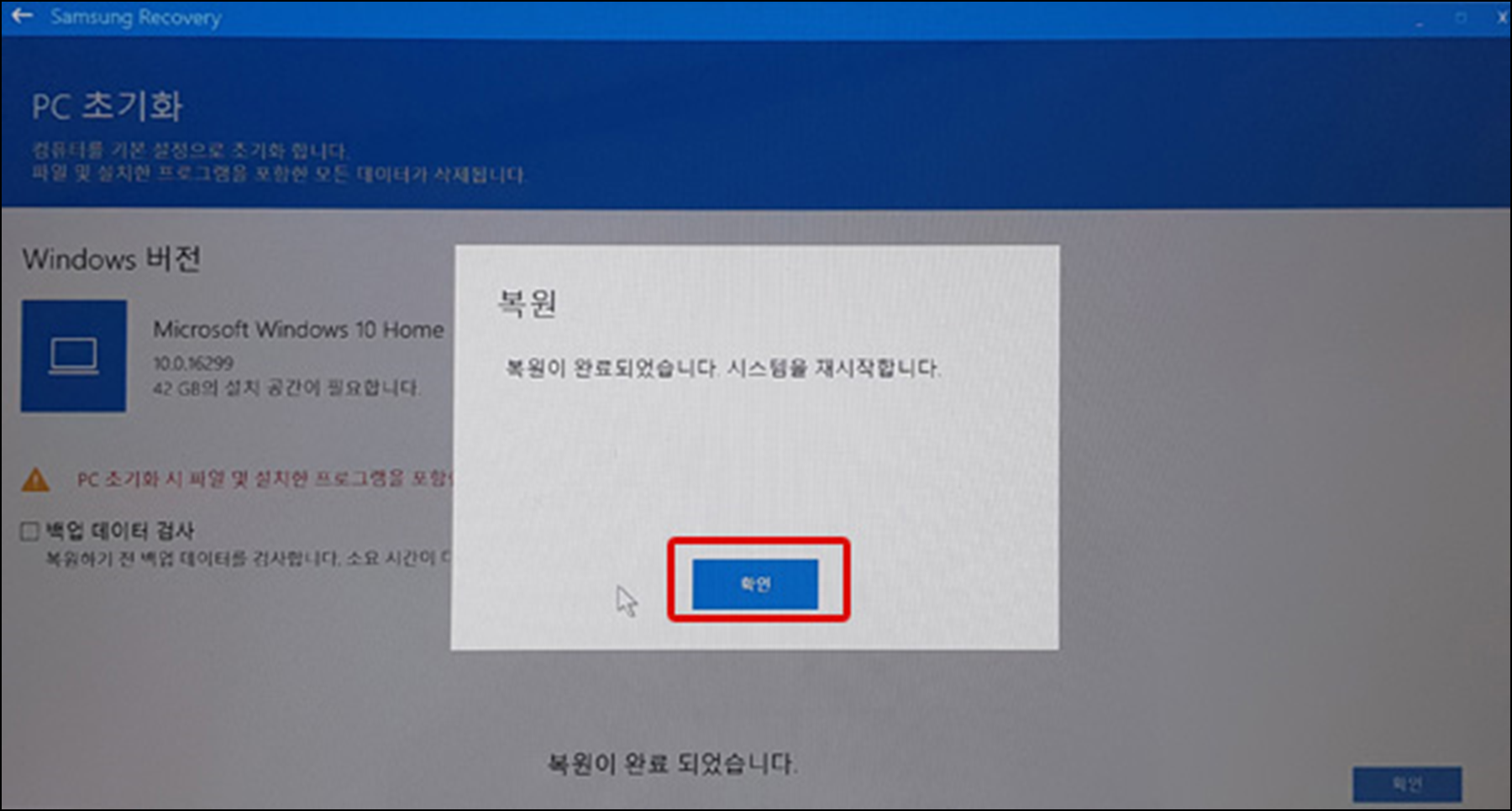

- 백업 데이터가 있다면 백업데이터 검사 클릭해서 확인하세요
- 우측 하단에 초기화 시작 눌러줍니다.
그럼 삼성 노트북 모든 데이터는 삭제되고 처음 구입했던 상태로 되돌아갑니다.
이후 노트북 복구 후 그래픽카드와 메인보드, CPU등 모든 하드웨어의 디바이스를 최신으로 업데이트 진행하며 이때 3DP CHIP을 사용하면 모든 디바이스를 업데이트 하기 편리합니다.
CPU 메인보드 칩셋 바이오스 업데이트 "3DP Chip" 다운로드
CPU 메인보드 칩셋 바이오스 업데이트 "3DP Chip" 다운로드 기본적으로 컴퓨터를 사용하게 되면 소프트웨어뿐만 아니라 하드웨어에 대한 부품 "칩셋 업데이트"를 해주느것이 제품의 성능 및 보안
jab-guyver.co.kr
만약 삼성 리커버리가 없는 분들은 아래 갤럭시북 초기화를 참고하세요
| 오류/고장 증상 | 원인 | 해결 방법 | 예상 수리 비용 (KRW) |
|---|---|---|---|
| 전원이 켜지지 않음 | 전원부 고장, 메인보드 손상 | 어댑터 교체, 배터리 분리 후 점검, 서비스센터 방문 | 50,000 ~ 120,000원 |
| 블루스크린(BSOD) | 메모리 불량, 드라이버 충돌 | RAM 교체, 윈도우 재설치, 드라이버 업데이트 | 0원 ~ 50,000원 |
| 팬 소음 과다 | 먼지 축적, 팬 마모 | 내부 청소, 팬 교체, 써멀구리스 재도포 | 30,000 ~ 80,000원 |
| SSD 인식 불가 | 커넥터 문제, SSD 손상 | BIOS 초기화, SSD 교체 | 100,000원 이상 |
| Wi-Fi 연결 불량 | 드라이버 오류, 무선칩 문제 | 드라이버 재설치, 무선 어댑터 점검 | 0원 ~ 30,000원 |
갤럭시북 포맷 윈도우10 초기화 백업 및 복구 - 노랗it월드
삼성에서 출시한 노트북은 크게 3가지로 "갤럭시북, 갤럭시북 프로, 갤럭시북 360, 갤럭시북 플렉스"으로 나뉠 수 있으며 갤럭시북 노트북을 구입해서 사용하다보면 다양한 오류나 설정등에 문제
yellowit.co.kr
삼성 노트북 비밀번호 분실 암호 초기화 - 노랗it월드
그래서 일반 노트북과 달리 삼성 노트북 비밀번호를 분실하게 되면 윈도우 계정 및 메인보드의 Cmos의 기능에 의존하는것이 아닌 삼성전자의 기능을 이용해서 삼성 노트북 비밀번호 분실시 비밀
yellowit.co.kr
FAQ – 삼성 노트북 초기화 시 자주 묻는 질문
초기화 후 “Windows 디지털 라이선스가 이 디바이스와 연결되어 있습니다” 메시지가 나옵니다.
삼성 갤럭시북의 경우 윈도우 정품인증 키가 메인보드 펌웨어에 내장되어 있어 초기화 후에도 자동 인증됩니다.
- 인터넷만 연결되어 있다면 OS 설치 후 자동 정품인증 완료
- 오프라인 설치 시에도 인증 상태 유지되므로, 별도 제품 키 입력 없이 정상 이용 가능합니다.
Recovery 모드가 실행되지 않을 경우 어떻게 하죠?
| 방법 | 적용 상황 | 장점 | 주의사항 |
|---|---|---|---|
| Samsung Recovery (F4) | 복구 파티션이 살아 있는 경우 | 드라이버, 소프트웨어까지 공장 상태로 복원 | 복구 파티션이 삭제된 경우 사용 불가 |
| Windows 설정 > 초기화 | 복구 파티션이 없거나 OS 자체 복원만 필요한 경우 | Windows만 재설치 가능, 설정 간편 | 삼성 기본 앱은 복원되지 않음 |
| USB 부팅 디스크 설치 | SSD 교체 등 새 디스크에 설치 필요 시 | 완전한 클린설치 가능, 최신 OS 반영 | 부팅 순서 및 USB 포맷 형식(UEFI) 확인 필수 |
| CMD를 통한 수동 설치 | MBR → GPT 변환, 파티션 오류 시 수동 설정 | 세밀한 파티션 설정 및 EFI 구성 가능 | CMD 명령어 정확히 입력해야 함 |
| Samsung Cloud 복구 | 클라우드 기반 복구 설정을 사전에 설정한 경우 | 복원 지점 선택 가능, 자동 동기화 연동 | 삼성 계정 로그인 및 인터넷 필요 |
F4 키를 눌러도 복구 모드가 시작되지 않을 때는 다음을 순서대로 확인하세요:
- 부팅 직후 F4 반복 눌러야 인식됩니다.
- Samsung Recovery 파티션이 삭제되었거나 손상된 경우에는 OS 설정 > ‘PC 초기화’를 통해 공장복원 진행할 수 있습니다.
- 외장 USB나 CSM 레거시 모드를 사용 중이라면 UEFI 부팅 모드로 변경 후 재시도하세요.
초기화 시 백업된 데이터가 누락되었어요. 어떻게 확인하죠?
Samsung Recovery는 자동 백업 간편 기능을 제공하지만, 만약 데이터 누락 우려가 있다면:
- ‘Samsung Cloud’, ‘OneDrive’ 등 클라우드 백업 여부를 확인
- ‘PC 초기화’ 이전에 반드시 외장 HDD나 USB에 수동 백업 권장
- 백업 상태는 Recovery 메뉴 > ‘백업 관리/복원’에서 미리 확인 가능합니다.
PC 초기화(F4) vs Windows 설정 > PC 초기화, 어떤 걸 선택해야 하나요?
- F4 공장복원: 제조 초기 상태로 돌아가며 OS, 드라이버, 앱이 모두 설치된 상태로 복구됩니다.
- Windows 설정 > 초기화: OS만 다시 설치되며, 삼성 및 제조사 앱은 모두 삭제됩니다.
→ 삼성 드라이버와 앱까지 유지하려면 F4 공장복원이 권장됩니다.
USB 부팅 설치가 실패하고 설치 화면이 뜨지 않을 때 조치 방법은?
- USB가 UEFI 부팅 모드로 생성되지 않음: Rufus로 ‘GPT + UEFI’로 다시 작성
- BIOS에서 Secure Boot 또는 Fast Boot 활성화 확인
- 부팅 순서 설정에서 USB가 최우선 순위인지 확인
초기화 후 드라이버 설치는 어떻게 하나요?
- Windows 초기화 후 최신 드라이버는 ‘장치 관리자’ > 온라인 업데이트 또는
- 3DP Chip, Snappy Driver Installer 같은 무료 툴로 자동 설치 가능
- 삼성전자 ‘지원센터’에서 모델별 드라이버 직접 다운로드 가능 (와이파이, 그래픽, 칩셋 등)
초기화 전에 CMOS 설정 건드려야 하나요?
일반적인 초기화 때는 건드리지 않아도 됩니다. 단,
- USB 부팅이 안 되는 경우 BIOS에서 UEFI, Secure Boot, Fast Boot 설정 필요
- GPT 변경이나 디스크 포맷 오류 시에는 CMOS 초기화 또는 디스크 모드 확인이 도움됩니다.
초기화 시 파티션 GPT변환 후 EFI 파티션이란 무엇인가요?
- GPT는 UEFI 부팅에 필요한 포맷 방식입니다.
- USB 설치 중 Shift+F10 > diskpart를 통해 MBR → GPT로 전환한 뒤
- 100MB FAT32 EFI 파티션,
- 128MB MSR 파티션,
- 250MB 복구 파티션을 생성하면 정상 설치가 가능합니다.
탑재된 SSD 교체 후 초기화 방법이 달라지나요?
아니요. SSD 교체 후에도 USB 부팅 디스크를 통해 설치하거나, Samsung Recovery(F4)로 복구할 수 있으며, 내장 WinPE System 복구가 새로 설치된 디스크에 자동 설정됩니다.
복구 후 Windows 업데이트가 느려요. 해결 팁 있나요?
- 초기 업데이트 후 Windows Update 재시작 하면 설치 속도 향상
- gpedit.msc에서 자동 업데이트 시간대 설정을 꺼두면 백그라운드 로딩 방지
- KB5004296 등 누적 업데이트 1회 설치 후 나머지 업데이트가 안정됩니다.
'IT 리뷰 > 윈도우 Tip' 카테고리의 다른 글
| 스티커 메모를 로드하는 중 오류 Sticky Note 초기화 및 복구 (0) | 2025.07.17 |
|---|---|
| 윈도우11 클린설치 - USB 부팅디스크 정품인증, 파티션 GPT 변경 초기화 (0) | 2025.07.17 |
| 노트북 덮개 닫아도 화면 안꺼지게 전원설정 - 디스플레이 절전 (0) | 2025.07.17 |




댓글